See juhend näitab meetodeid kausta suuruse kuvamiseks operatsioonisüsteemis Windows 10/11:
- Kuidas kuvada/vaadata kausta suurust Windowsi failihalduri kaudu?
- Kuidas kuvada/vaadata hiirega kausta suurust?
- Kuidas kuvada / vaadata kausta suurust kausta atribuutidest?
- Kuidas näidata / vaadata kausta suurust käsuviiba kaudu?
- Kuidas näidata/vaadata kausta suurust kolmanda osapoole tarkvara kaudu?
Kuidas kuvada/vaadata kausta suurust Windowsi failihalduri kaudu?
“ Windows Explorer ” on GUI-põhine failihaldusutiliit, mis võimaldab kasutajatel failidele ja kaustadele juurde pääseda, neid kustutada, luua, teisaldada ja kopeerida. Sellel on palju funktsioone ja see võib näidata/vaadata ka kausta suurust. Kuigi suuruse veerg on tavaliselt nähtav, ei ole see mõne kasutaja jaoks seepärast, et see on keelatud Kausta valikud ”. Kausta suuruse kuvamiseks/vaatamiseks Windowsi File Exploreri kaudu toimige järgmiselt.
1. samm: avage Windows File Explorer
Windowsi 'File Exploreri' avamiseks kasutage ' Windows + E ” klahvid
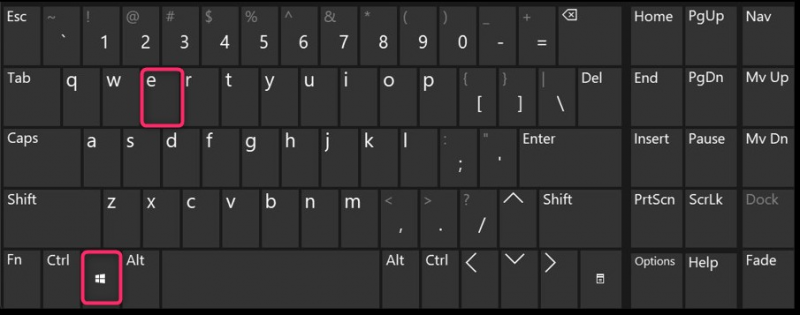
See avab nüüd 'Windows Exploreri' ja navigeerib sealt mis tahes kausta (valisime kausta Allalaadimised):
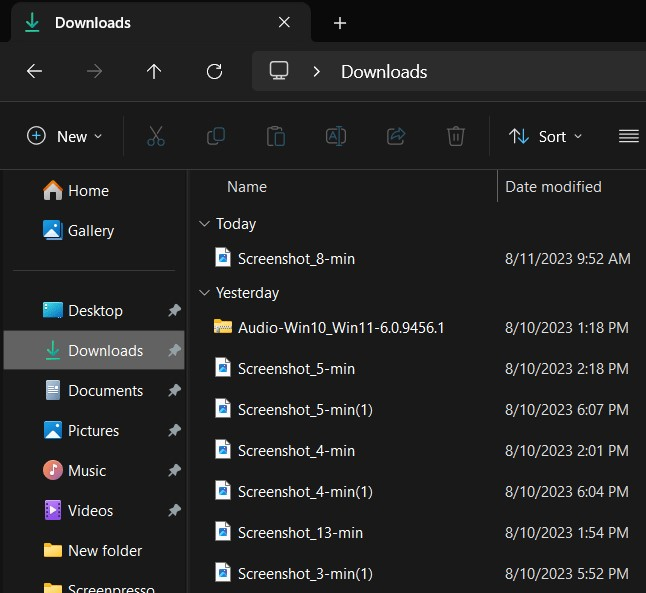
2. samm: kuva/vaata kausta suurust
Pärast Windows Exploreris mis tahes kausta navigeerimist kasutage kolme punkti ja valige Valikud ” nagu allpool esile tõstetud:
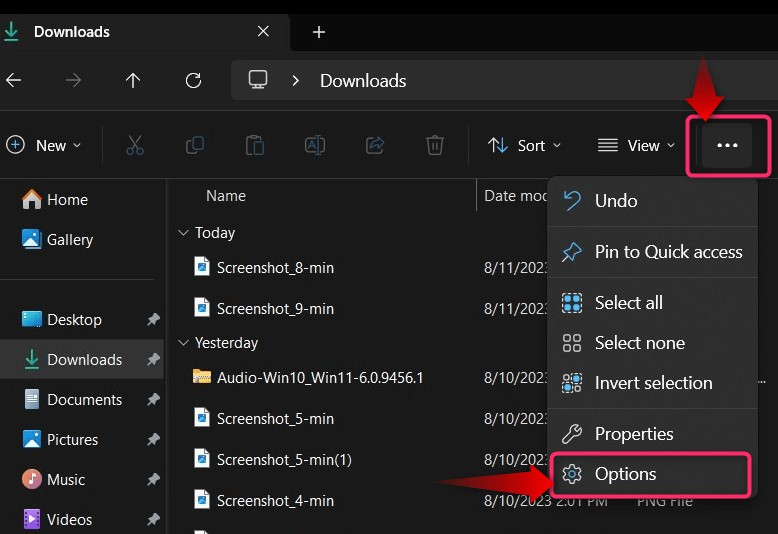
Valige jaotisest 'Valikud' Vaade ' vahekaardil märkige ruut ' Kuva faili suuruse teave kaustade näpunäidetes ” ja vajuta „ Okei ” nuppu muudatuste salvestamiseks:
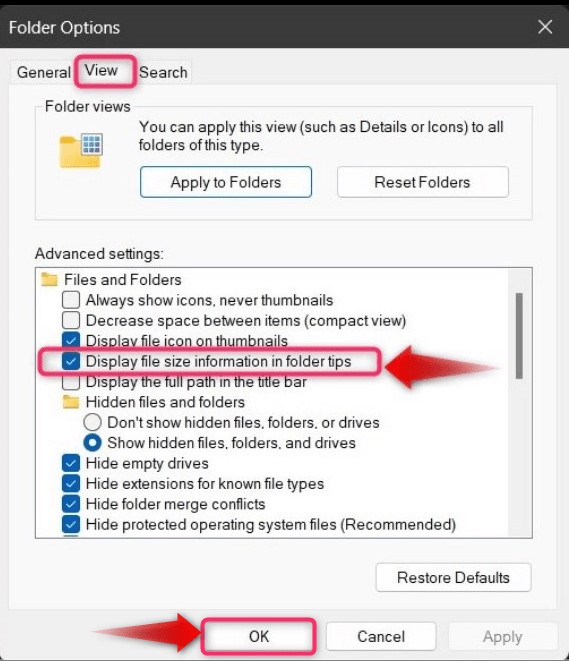
Suuruse veerg on nüüd 'File Exploreris' nähtav:

Klõpsake/puudutage nuppu ' Suurus ” veerus failide ja kaustade sortimiseks suuruse järgi:
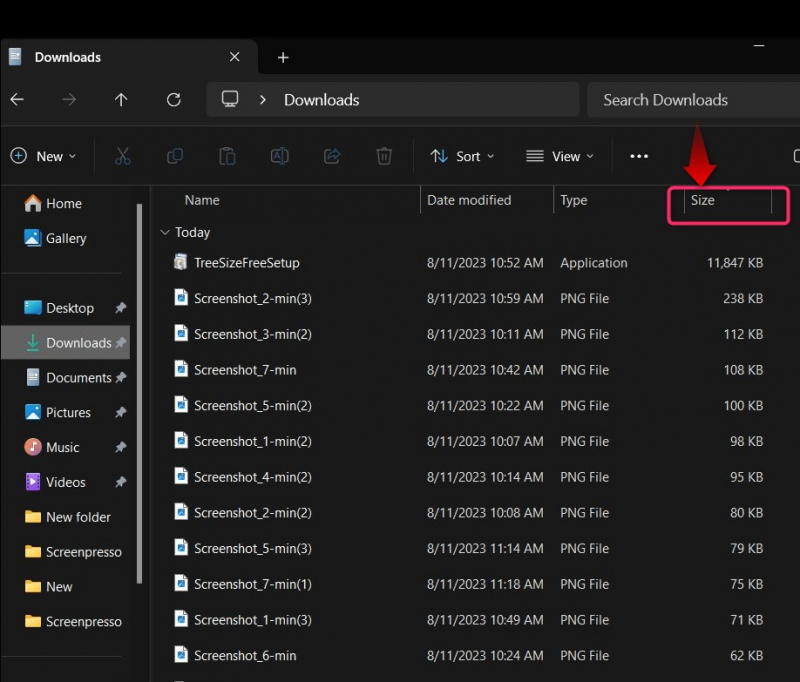
Kuidas kuvada/vaadata hiirega kausta suurust?
Kui hõljutate kursorit kausta kohal, näete 1-2 sekundi pärast ' Kausta näpunäide ', mis kuvab selle kausta põhiteavet, mis sisaldab ka suurust:
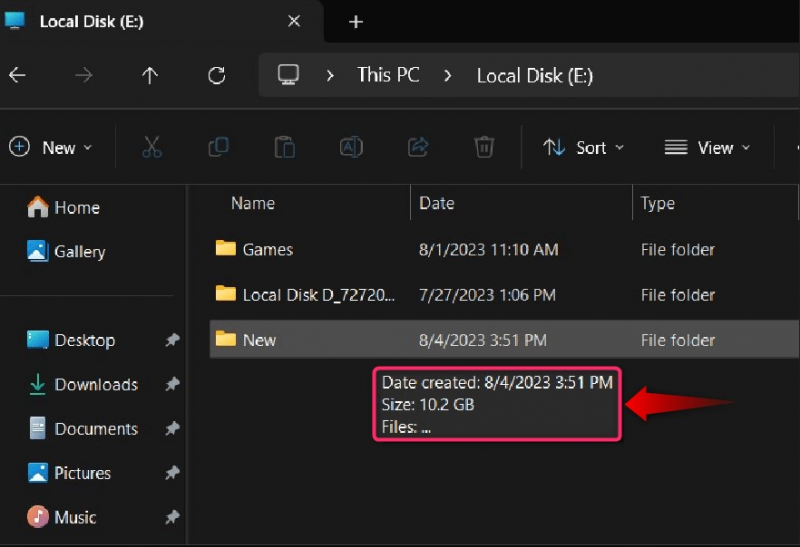
Märge: Hiirt kasutav meetod töötab ainult siis, kui kaustas 'Valikud' on lubatud 'Kuva failisuuruse teave kausta näpunäidetes'.
Kuidas näidata kausta suurust kausta atribuutidest?
Ülaltoodud meetodi abil ei kuvata mõne kausta suurust, mis sisaldavad palju faile ja kaustu. Sellistel juhtudel on ' Omadused ” võib olla mugav. Kausta atribuutide suuruse kontrollimiseks paremklõpsake seda ja valige ' Omadused ' või kasutage nuppu ' Alt + Enter ” klahvid:
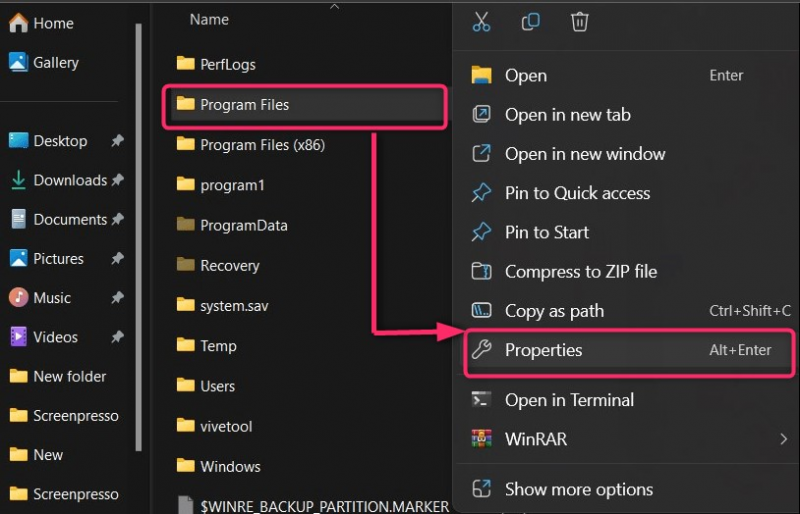
See näitab nüüd kausta suurust ja siin on ' Suurus ” ja „ Suurus kettal ”:
- Suurus on kausta suurus, mis jääb kausta ühest asukohast teise kopeerimisel samaks.
- Suurus kettal on klastrite arv, mille operatsioonisüsteem jagab väiksemateks osadeks, mis seejärel määratakse salvestusseadme erinevatesse asukohtadesse. Tavaliselt erineb see suurusest:
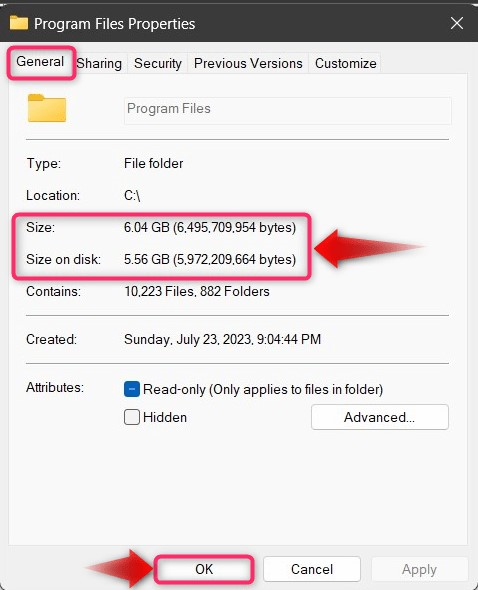
Sama saab teha mitme kausta puhul ja selleks valige kaustad, paremklõpsake ja valige ' Omadused ”:
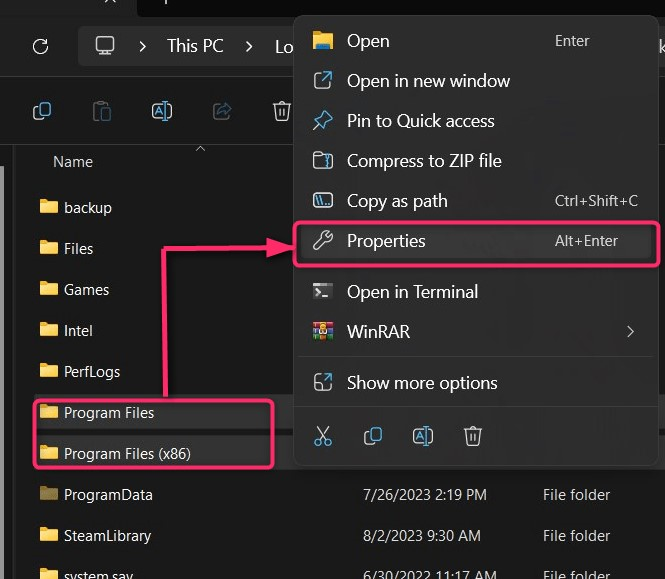
Nüüd kuvatakse valitud kaustade kombineeritud omadused ja nende kombineeritud suurus:
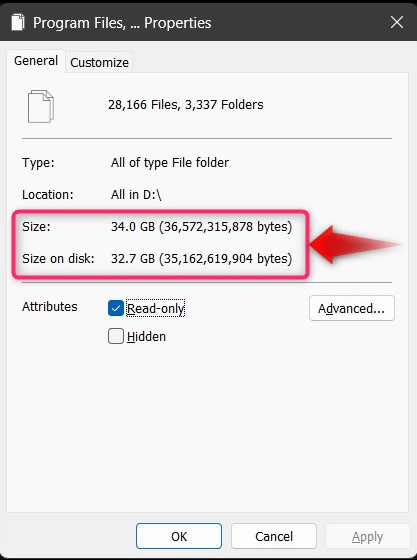
Kuidas näidata / vaadata kausta suurust käsuviiba kaudu?
' Käsurida ” või „ CMD ” Windowsis on tugev tööriist, mis aitab kasutajatel oma süsteemi hallata, täites käske. See võib kuvada ka kausta suurust ja selleks järgige alltoodud juhiseid.
1. samm: avage käsuviip
'Käsuviip' avamiseks kasutage Windowsi 'Start' menüüd:
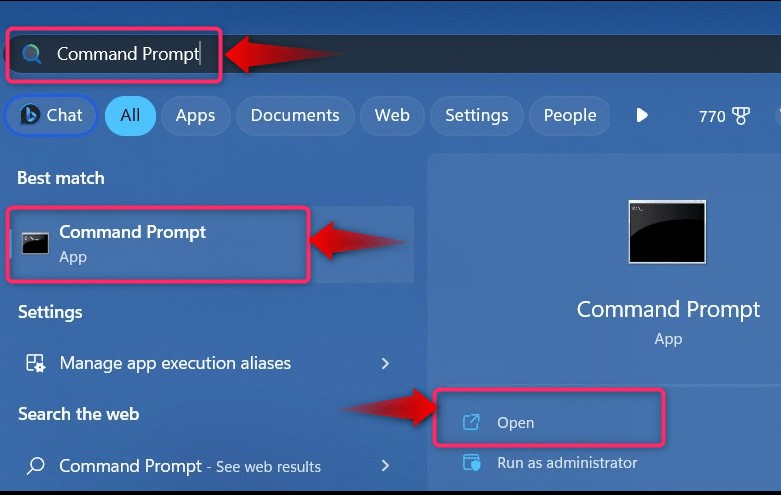
2. samm: vaadake/kuvage kausta teed CMD-s
Kasutage jaotises 'CMD' järgmist käsku ja asendage ' kausta tee ” koos teega kaustani, mille suurust soovite vaadata:
sina / s 'kausta tee'Oletame, et tahame vaadata ' Programmi failid ” kausta, kasutaksime järgmist käsku:
sina / s 'C:\Program Files 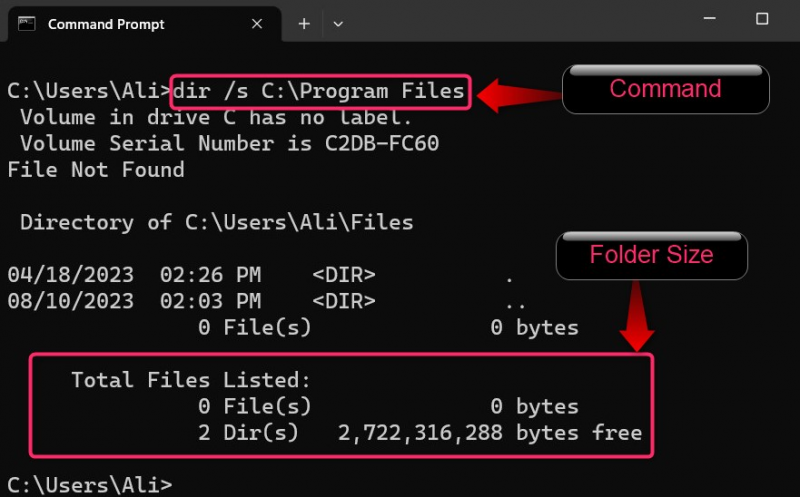
Ülaltoodud lõigul saab suurust vaadata.
Kuidas näidata/vaadata kausta suurust kolmanda osapoole tarkvara kaudu?
Windows OS on kõige laialdasemalt kasutatav OS ja seetõttu annavad sõltumatud arendajad välja arvukalt uut tarkvara erinevate funktsioonide täitmiseks. Mõned usaldusväärsed tarkvarad, mida saate Windows 10/11 kausta suuruse vaatamiseks kasutada, hõlmavad järgmist.
Puu suurus
' Puu suurus ” on tasuta tarkvara, mida pakub „ JAM tarkvara ”. See on turvaline tarkvara seni, kuni laadite selle veebisaidilt alla ja installite ametlik allikas või Microsofti pood . 'Puu suurus' kuvab kausta suuruse, nagu on näha järgmisel pildil:
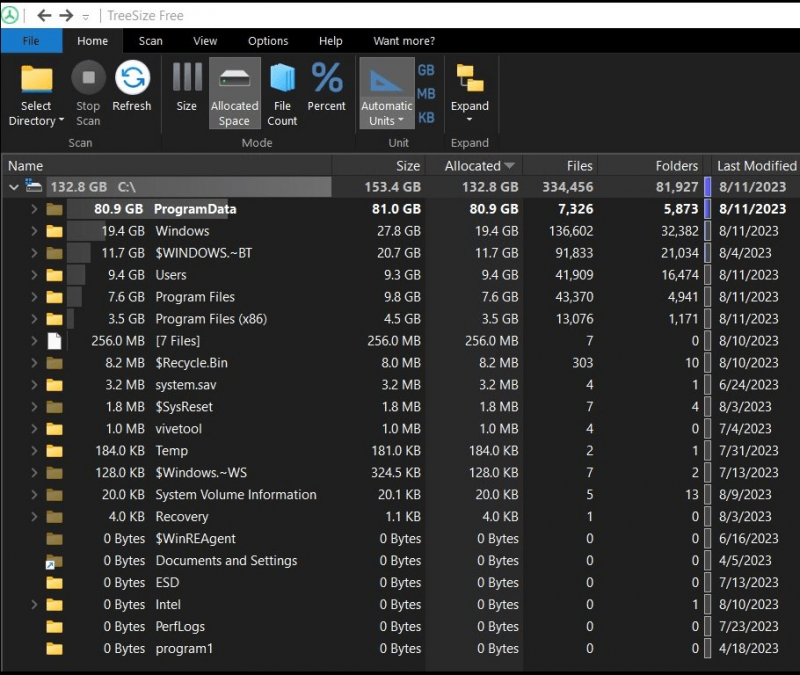
Saate navigeerida erinevatesse kataloogidesse ' Valige Kataloog 'valik:
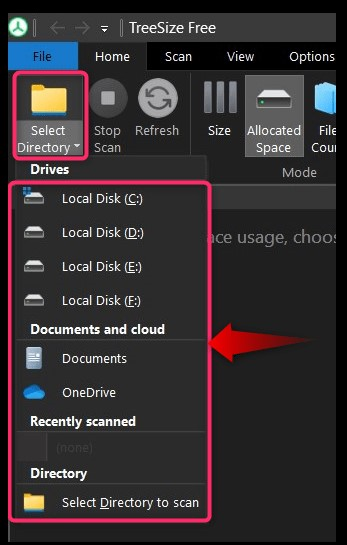
OWLNjärgmise kausta suurus
' OWLNjärgmise kausta suurus ” on avatud lähtekoodiga tööriist, mis on välja töötatud Microsoft Windowsi kausta ja alamkausta suuruse kuvamiseks. See on saadaval Microsoft Store'is ja installitakse automaatselt kasutades see link . Käivitamisel palub 'OWLNext Folder Size' kasutajatel määrata ' Sirvige kausta ”:
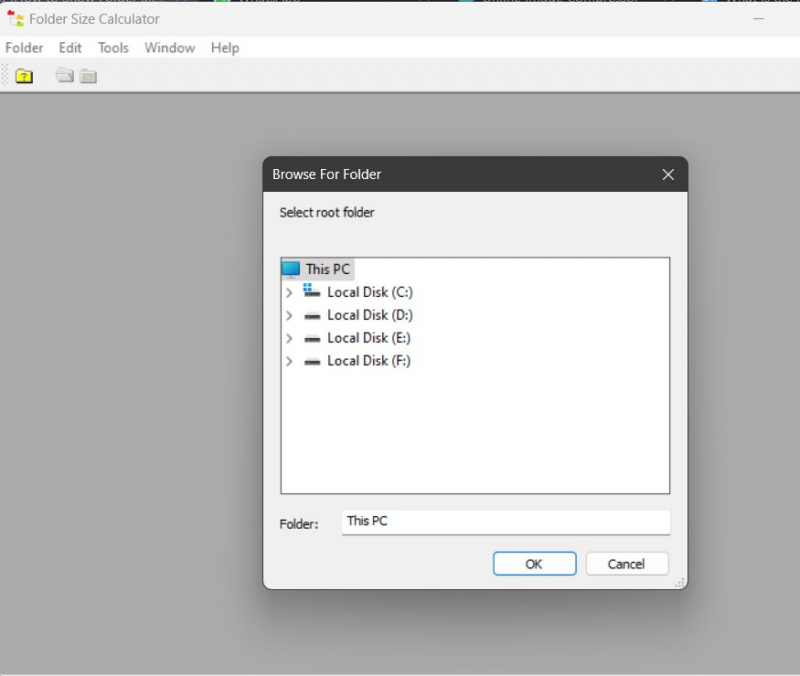
Pärast kausta määramist näitab see selles olevate kaustade suurust:
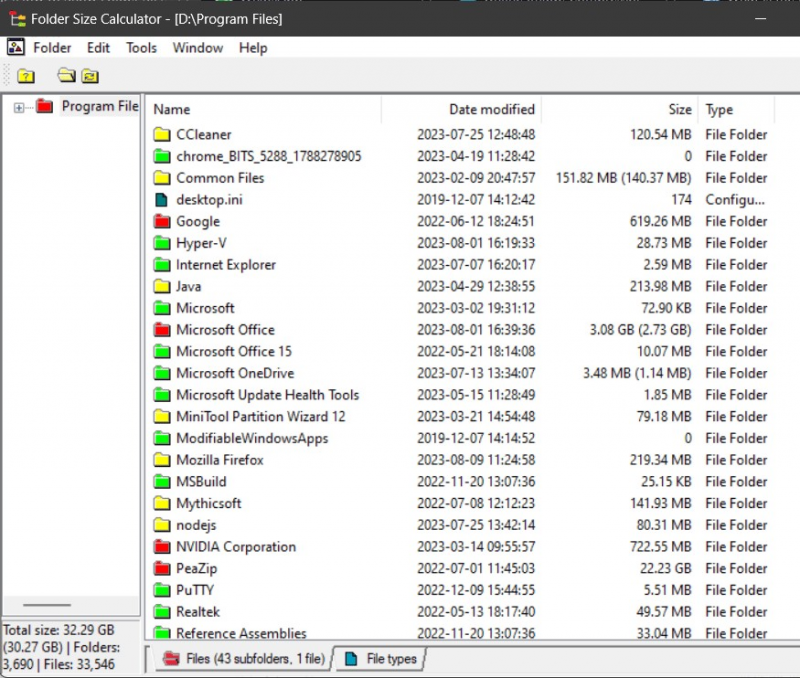
Pro nõuanded: Kasutage alati ametlikest allikatest ja usaldusväärsetest allikatest (nt Microsoft Store) pärit tarkvara.
Järeldus
' Näita kausta suurust ' opsüsteemis Windows 10/11 saavad kasutajad kasutada Windows Explorer ', lubades ' Kuva faili suuruse teave kaustade näpunäidetes ” kaustavalikutest. Lisaks kaust ' Omadused ”, „ Käsurida ” ja mõned kolmanda osapoole tarkvarad võivad samuti aidata Windows 10/11 kausta suurust vaadata. Selles juhendis on näidatud meetodid 'Kausta suuruse kuvamiseks' operatsioonisüsteemis Windows 10/11.